mac连接小米手机
当前的数字化时代,跨平台设备间的无缝连接已成为提升工作效率和用户体验的关键,对于使用Mac电脑的小米手机用户而言,如何实现两者之间的高效连接与数据共享,无疑是一个值得深入探讨的话题,以下将详细介绍Mac连接小米手机的方法、步骤及注意事项:

准备工作
-
设备要求
- 小米手机:需支持特定系统版本,如Xiaomi HyperOS 2 Beta版本(适用于Xiaomi 15、Xiaomi 15 Pro等机型),其他机型将在后续OTA中支持,确保手机能正常运行且可连接网络。
- Mac电脑:需能正常运行且可连接网络,建议使用较新的macOS系统版本,以获得更好的兼容性和功能支持。
-
软件安装
- 小米互联服务应用:在Mac上需安装“小米互联服务”应用,可通过App Store搜索下载,也可点击官方指定链接直接下载,该应用是实现小米设备与Mac互联的重要工具。
- 其他辅助软件(可选):根据具体需求,可能还需要安装一些辅助软件,如Android File Transfer(用于文件传输)、HandShaker(支持跨平台文件传输,可无线连接)等。
-
网络环境:确保小米手机与Mac电脑处于同一局域网,可连接同一Wi-Fi网络,以保证设备间的正常通信和数据传输。
连接方式及操作步骤
| 连接方式 | 操作步骤 |
|---|---|
| 小米设备向苹果设备传输文件(以图片或文件为例) | 打开小米设备的相册或文件管理应用;选中想要传输的图片或文件,点击发送按钮;在弹出的发送选项中,选择对应的苹果设备,即可开始传输。 |
| 苹果设备向小米设备传输文件(以图片、视频或文件为例) | 首先在小米设备的控制中心开启互传开关;打开iPhone上的“小米互联服务”应用,在应用内找到发现的小米设备;选择需要传输的图片、视频或文件,并点击发送按钮,开始传输。 |
| Mac操作小米手机 | 在小米手机设置中,找到互联互通选项,并打开妙享桌面开关;在Mac应用界面查找发现的小米手机,点击后会拉起手机窗口;在Mac上就可以直接使用小米手机内的应用或访问文件,实现便捷操作。 |
注意事项
-
系统兼容性:不同版本的操作系统可能存在兼容性问题,建议保持设备系统更新,以确保最佳的连接和使用体验。

-
网络稳定性:无线连接时,网络信号强度和稳定性会影响传输速度和连接效果,尽量避免在网络信号弱或干扰强的环境中使用。
-
安全设置:在开启USB调试模式或使用第三方软件时,要注意权限设置和隐私保护,避免泄露个人信息和数据安全风险。
-
软件更新:定期检查和更新相关软件,以获取最新的功能和修复已知的问题。
常见问题及解决方法
-
无法搜索到设备:检查设备是否处于同一局域网,网络设置是否正确;确保设备的蓝牙、Wi-Fi等功能已开启且可正常使用;尝试重启设备和路由器。
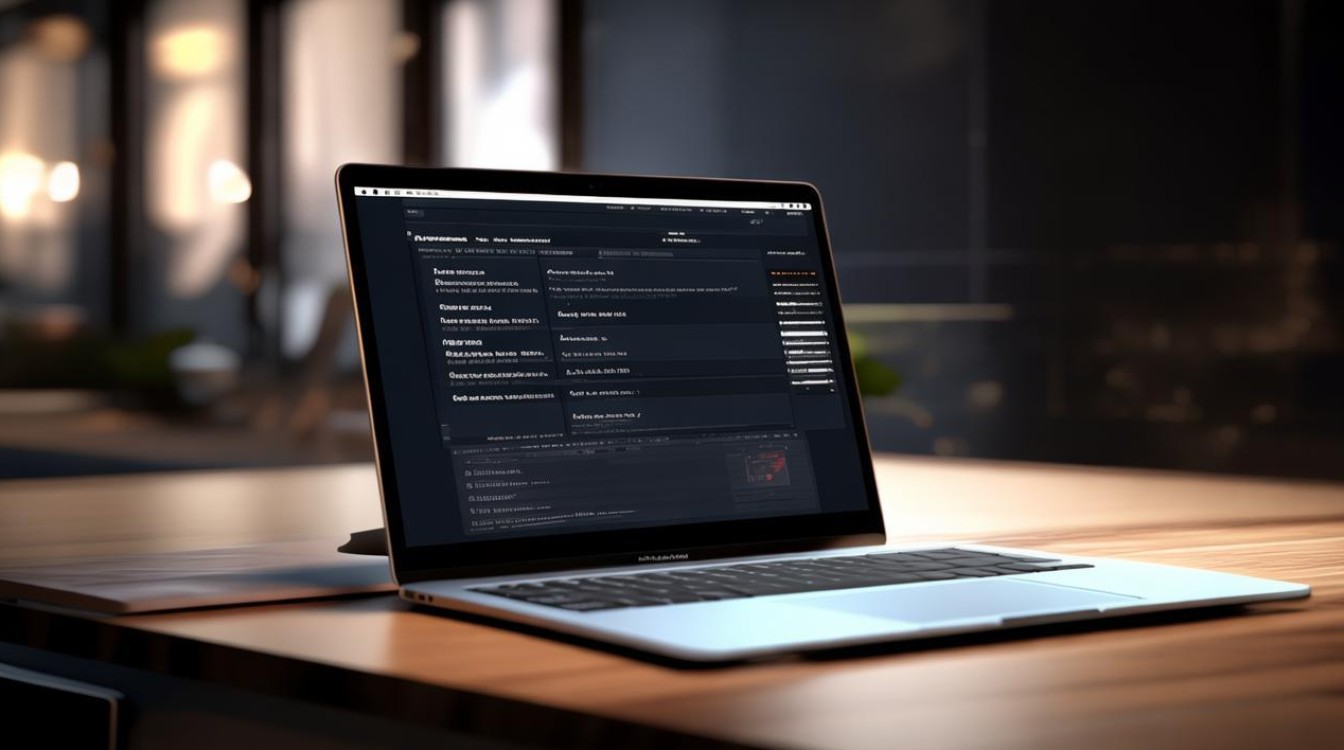
-
传输失败或中断:检查网络连接是否稳定,可尝试切换网络或重新连接;确认设备存储空间是否充足;关闭其他占用网络资源的程序或应用;若使用数据线连接,检查数据线是否损坏或接触不良。
通过以上方法,可以轻松实现Mac与小米手机的连接,无论是文件传输还是直接操作手机,都能让您的工作和生活更加便捷,在使用过程中,如遇到问题,可参考上述注意事项和解决方法
版权声明:本文由环云手机汇 - 聚焦全球新机与行业动态!发布,如需转载请注明出处。


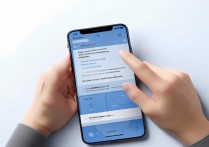


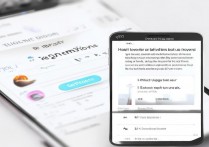
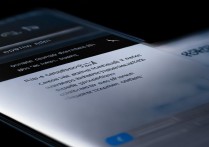





 冀ICP备2021017634号-5
冀ICP备2021017634号-5
 冀公网安备13062802000102号
冀公网安备13062802000102号